cf不能全屏win7的解决方法
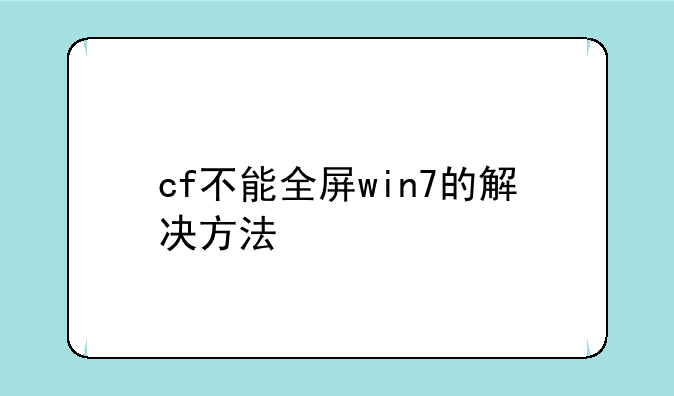
CF不能全屏Win7的解决方法
对于众多热爱《穿越火线》(CF)这款第一人称射击游戏的玩家来说,在游戏过程中遇到无法全屏显示的问题无疑会影响游戏体验。特别是在Windows 7操作系统下,这一问题更为常见。本文将详细介绍CF不能全屏Win7的解决方法玩家重拾流畅的游戏视觉体验。
一、游戏简介
《穿越火线》作为一款备受欢迎的网络射击游戏,以其丰富的游戏模式、多样的武器装备和紧张刺激的游戏节奏吸引了大量玩家。在游戏中,玩家需要扮演不同的角色,在多种地图中与队友协作,击败对手。全屏显示对于提升游戏沉浸感和操作精准度至关重要。
二、问题分析
CF在Windows 7系统下不能全屏显示的问题,通常是由于分辨率设置不当或注册表配置错误引起的。分辨率设置不当会导致游戏画面无法完全铺满屏幕,出现黑边;而注册表配置错误则可能使得游戏无法识别系统的全屏显示指令。
三、解决方案一:调整分辨率
① 在Windows 7系统桌面的空白处右键单击鼠标,选择“屏幕分辨率”。② 在弹出的窗口中,将显示器的分辨率更改为推荐设置。通常情况下,系统会推荐一个最适合当前显示器的分辨率,如1280X800或更高。③ 点击“确定”保存设置后,重新进入游戏,检查是否已实现全屏显示。
四、解决方案二:修改注册表
若调整分辨率后问题依然存在,玩家可以尝试修改注册表来解决全屏显示问题:
① 点击“开始”菜单,在搜索框内输入“regedit”,然后按回车键打开注册表编辑器。② 依次展开注册表路径:HKEY_LOCAL_MACHINE\SYSTEM\ControlSet001\Control\GraphicsDrivers\Configuration(注意:这里的路径中的“GraphicsDrevers”应为“GraphicsDrivers”,可能是输入错误)。③ 在Configuration上右键单击选择“查找”,在打开的查找界面中输入“scaling”,然后点击“查找下一个”。④ 找到scaling项后,右键单击选择“修改”,在弹出的编辑窗口中,将数值数据由4改为3。⑤ 点击“确定”保存更改。注意:如果第一次更改后问题仍未解决,可以尝试将数值改回4,或者根据游戏画面的实际情况进行其他数值的尝试。⑥ 重新进入游戏,检查全屏显示问题是否解决。
五、注意事项
① 在修改注册表前,请确保已备份注册表或创建系统还原点,以防万一出现操作失误导致系统异常。② 若不熟悉注册表操作,建议寻求专业人员的帮助或在专业人士的指导下进行操作。③ 在调整分辨率时,要确保所选分辨率不超过显示器的最高分辨率,以免造成显示异常。④ 如果方法均无法解决全屏显示问题,建议更新显卡驱动程序或考虑更换显卡。
六、总结
CF不能全屏Win7的问题虽然常见,但通过上述方法通常可以顺利解决。玩家在操作过程中应保持耐心和细心,避免操作失误导致系统异常。同时,定期更新显卡驱动程序和优化系统设置也是保持游戏流畅运行的重要措施。希望本文能帮助到遇到全屏显示问题的CF玩家,让大家在游戏中享受更加沉浸和真实的射击体验。
